ໃນມື້ນີ້, ເອກະສານ PRN ສາມາດພົບເຫັນຢູ່ໃນລະບົບປະຕິບັດການຕ່າງໆທີ່ປະຕິບັດວຽກງານຫຼາຍຢ່າງ, ຂື້ນກັບໂປແກຼມທີ່ພວກມັນຖືກສ້າງຂື້ນມາ. ໃນກອບຂອງ ຄຳ ແນະ ນຳ ນີ້, ພວກເຮົາຈະພິຈາລະນາທັງສອງແນວພັນທີ່ມີຢູ່ແລ້ວຂອງຮູບແບບນີ້ແລະເວົ້າກ່ຽວກັບຊອບແວທີ່ ເໝາະ ສົມ ສຳ ລັບການເປີດ.
ເປີດເອກະສານ PRN
ມັນມີຫລາຍໂປຣແກຣມທີ່ສາມາດປະມວນຜົນເອກະສານໃນຮູບແບບ PRN, ຂື້ນກັບປະເພດຂອງມັນ. ພວກເຮົາຈະເອົາໃຈໃສ່ພຽງສອງຕໍ່ສອງເທົ່ານັ້ນ, ທີ່ສະດວກແລະເຂົ້າເຖິງໄດ້ງ່າຍທີ່ສຸດ ສຳ ລັບຜູ້ໃຊ້ Windows ຄົນໃດຄົນ ໜຶ່ງ.
ວິທີທີ່ 1: Microsoft Excel
ຮູບແບບ PRN ລຸ້ນນີ້ສາມາດສ້າງແລະເປີດຂື້ນໃນ Microsoft Excel, ເຊິ່ງເປັນສ່ວນ ໜຶ່ງ ຂອງຊຸດຊອບແວ ສຳ ນັກງານຂອງບໍລິສັດນີ້. ເນື້ອໃນຂອງເອກະສານດັ່ງກ່າວແມ່ນຕາຕະລາງສົ່ງອອກເປັນຮູບແບບຂໍ້ຄວາມເພື່ອໂອນຂໍ້ມູນໃດໆ. ທ່ານສາມາດຮຽນຮູ້ເພີ່ມເຕີມກ່ຽວກັບຊອບແວຈາກບົດຄວາມພິເສດ.
ອ່ານຕໍ່: ວິທີການຕິດຕັ້ງ Microsoft Excel
ໝາຍ ເຫດ: ແທນທີ່ຈະເປັນ Excel, ທ່ານສາມາດຫັນໄປຫາບັນນາທິການທີ່ຄ້າຍຄືກັນແຕ່ເນື້ອໃນຂອງເອກະສານສາມາດບິດເບືອນໄດ້ຫຼາຍ.
ດາວໂຫລດ Microsoft Excel
- ດາວໂຫລດແລະຕິດຕັ້ງໂປແກຼມທີ່ລະບຸໄວ້ໃນຄອມພິວເຕີຂອງທ່ານ. ຫຼັງຈາກເລີ່ມຕົ້ນ, ໃຫ້ຄລິກໃສ່ການເຊື່ອມຕໍ່ "ເປີດປື້ມອື່ນໆ" ແລະ, ຢູ່ໃນຫນ້າ "ເປີດ"ໃຫ້ຄລິກໃສ່ຮູບສັນຍາລັກ "ພາບລວມ".
- ຈາກບັນຊີລາຍຊື່ແບບເລື່ອນລົງຂອງຮູບແບບ, ເລືອກ "ແຟ້ມທັງ ໝົດ" ຫຼື ແຟ້ມຂໍ້ຄວາມ.

ຫລັງຈາກນັ້ນເລືອກເອກະສານທີ່ ຈຳ ເປັນໃນຄອມພີວເຕີ້ແລະກົດປຸ່ມ "ເປີດ".
- ຢູ່ໃນປ່ອງຢ້ຽມ "ຕົ້ນສະບັບຂອງບົດເລື່ອງຕ່າງໆ" ໃນທັງສາມໄລຍະມັນ ຈຳ ເປັນຕ້ອງ ກຳ ນົດຕົວ ກຳ ນົດ ຈຳ ນວນ ໜຶ່ງ ສຳ ລັບການປະມວນຜົນຂອງມັນ.
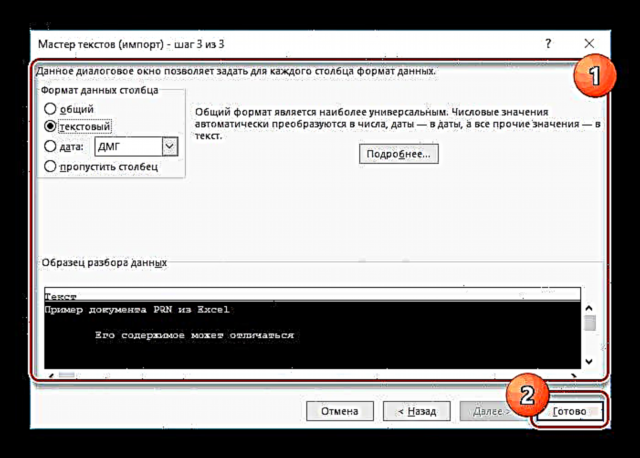
ເຮັດມັນໂດຍເອົາໃຈໃສ່ພາກສະຫນາມ "ເບິ່ງຕົວຢ່າງ", ແລະໃນຕອນສຸດທ້າຍໃຊ້ປຸ່ມ ເຮັດແລ້ວ.
- ຕອນນີ້ຜູ້ເບິ່ງເອກະສານຕົ້ນຕໍໃນ Microsoft Excel ຈະເປີດ, ເຊິ່ງເນື້ອຫາຂອງເອກະສານ PRN ທີ່ຖືກຄັດເລືອກຈະຖືກ ນຳ ສະ ເໜີ. ທ່ານສາມາດປ່ຽນມັນແລະບັນທຶກມັນໄວ້ໃນຮູບແບບດຽວກັນ, ເຖິງຢ່າງໃດກໍ່ຕາມ, ຈົ່ງຈື່ໄວ້ວ່າ ໜ້າ ທີ່ການແກ້ໄຂໃນກໍລະນີນີ້ແມ່ນມີ ຈຳ ກັດຫຼາຍ.
- ການ ນຳ ໃຊ້ໂປແກຼມນີ້, ທ່ານສາມາດເປີດເອກະສານ PRN ທີ່ຄ້າຍຄືກັນທີ່ຖືກສ້າງຂື້ນໃນລະຫວ່າງການພິມ.

ແຕ່ບໍ່ຄືກັບຮູບແບບຂໍ້ຄວາມ, ເອກະສານດັ່ງກ່າວຈະບໍ່ສະແດງຖືກຕ້ອງ, ມີການບິດເບືອນເນື້ອໃນຕົ້ນສະບັບ.


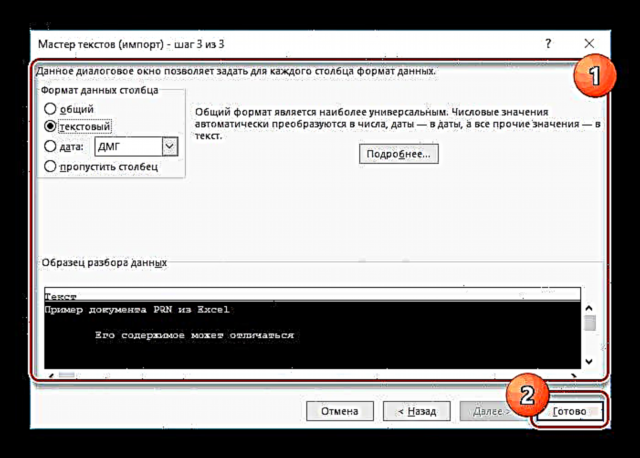


ໃນສະຖານະການທີ່ມີຮູບແບບ PRN ປະເພດນີ້, ຈຳ ນວນຕົວເລືອກຊອບແວທາງເລືອກແມ່ນ ຈຳ ກັດຫຼາຍ. ເພາະສະນັ້ນ, ວິທີແກ້ໄຂທີ່ດີທີ່ສຸດ, ວິທີ ໜຶ່ງ ຫຼືວິທີອື່ນ, ແມ່ນ Microsoft Excel. ນອກຈາກນັ້ນ, ທ່ານຍັງສາມາດເປີດເອກະສານດັ່ງກ່າວບໍ່ພຽງແຕ່ໃນໂປແກຼມເທົ່ານັ້ນ, ແຕ່ຍັງຜ່ານການບໍລິການ online ທີ່ກົງກັນ.
ວິທີທີ່ 2: Adobe Acrobat
ຊອບແວ Adobe Acrobat ສະຫນັບສະຫນູນຮູບແບບຈໍານວນຫລາຍ, ລວມທັງເອກະສານ PRN. ຢ່າງໃດກໍ່ຕາມ, ບໍ່ຄືກັບວິທີການ ທຳ ອິດ, ພວກມັນມີການຕັ້ງຄ່າຕ່າງໆ ສຳ ລັບແບບ ຈຳ ລອງເຄື່ອງພິມສະເພາະ. ມັນເປັນໄປໄດ້ທີ່ຈະສ້າງເອກະສານດັ່ງກ່າວໃນຂະນະທີ່ພິມເອກະສານເປັນຮູບແບບ PDF.
ດາວໂຫລດ Adobe Acrobat Reader
- ດາວໂຫລດແລະຕິດຕັ້ງໂປແກຼມ Adobe Acrobat. ທ່ານສາມາດໃຊ້ໄດ້ທັງ Acrobat Reader ແລະ Acrobat Pro DC, ຂື້ນກັບເປົ້າ ໝາຍ ຂອງທ່ານ.
- ຫຼັງຈາກເປີດຕົວ, ຂະຫຍາຍເມນູຢູ່ເທິງແຜງດ້ານເທິງ ແຟ້ມ ແລະເລືອກ "ເປີດ". ທ່ານຍັງສາມາດກົດປຸ່ມປະສົມປະສານທີ່ ສຳ ຄັນ "CTRL + O".
- ຈາກບັນຊີລາຍຊື່ທີ່ມີຮູບແບບ, ເລືອກຕົວເລືອກ "ແຟ້ມທັງ ໝົດ".

ຕໍ່ໄປ, ເລືອກເອກະສານທີ່ຕ້ອງການແລະໃຊ້ປຸ່ມ "ເປີດ".
- ດ້ວຍເຫດນັ້ນ, ເອກະສານຈະຖືກປະມວນຜົນແລະວາງໃສ່ແຖບແຍກຕ່າງຫາກໃນໂປແກມ. ທ່ານສາມາດເບິ່ງເນື້ອໃນໃນພື້ນທີ່ພິເສດ, ໂດຍ ນຳ ໃຊ້ເຄື່ອງມືທີ່ຢູ່ເທິງກະດານເທິງ, ຖ້າ ຈຳ ເປັນ.

ທ່ານບໍ່ສາມາດປ່ຽນເນື້ອໃນໃນ Acrobat Reader ໃນທາງໃດກໍ່ຕາມ. ເຖິງຢ່າງໃດກໍ່ຕາມ, ເຖິງວ່າຈະມີສິ່ງນີ້, ທ່ານສາມາດບັນທຶກເປັນຮູບແບບຂໍ້ຄວາມຫລືເປັນຮູບແບບ PDF.




ພວກເຮົາໄດ້ທົບທວນຄືນ Adobe Acrobat ແມ່ນຊອບແວທີ່ດີທີ່ສຸດ ສຳ ລັບການປະມວນຜົນເອກະສານ PRN, ເພາະມັນຊ່ວຍໃຫ້ທ່ານສາມາດເບິ່ງເນື້ອຫາພ້ອມກັນ, ປ່ຽນເປັນ PDF ຫຼືພິມ. ຍິ່ງໄປກວ່ານັ້ນ, ຖ້າທ່ານບໍ່ຕ້ອງການແກ້ໄຂເອກະສານ, ໂປແກຼມແມ່ນບໍ່ເສຍຄ່າ ໝົດ. ຖ້າບໍ່ດັ່ງນັ້ນ, ລຸ້ນ PRO ມີໄລຍະທົດລອງ 7 ວັນ, ຄືກັບຜະລິດຕະພັນອື່ນໆຂອງບໍລິສັດ.
ສະຫຼຸບ
ພວກເຮົາໄດ້ພິຈາລະນາຂັ້ນຕອນການເປີດເອກະສານ PRN ພຽງແຕ່ຢູ່ໃນໂປແກຼມທົ່ວໄປເທົ່ານັ້ນ, ໃນຂະນະທີ່ຍັງມີບາງວິທີແກ້ໄຂອື່ນໆ. ນີ້ຍັງໃຊ້ກັບຜູ້ໃຊ້ລະບົບປະຕິບັດການອື່ນນອກ ເໜືອ ຈາກ Windows. ຖ້າທ່ານມີ ຄຳ ຖາມກ່ຽວກັບການເປີດເອກະສານໃນເວທີດັ່ງກ່າວຫລືທ່ານບໍ່ເຂົ້າໃຈບາງຢ່າງ, ຂຽນໃສ່ພວກເຮົາໃນ ຄຳ ເຫັນກ່ຽວກັບເລື່ອງນີ້.















